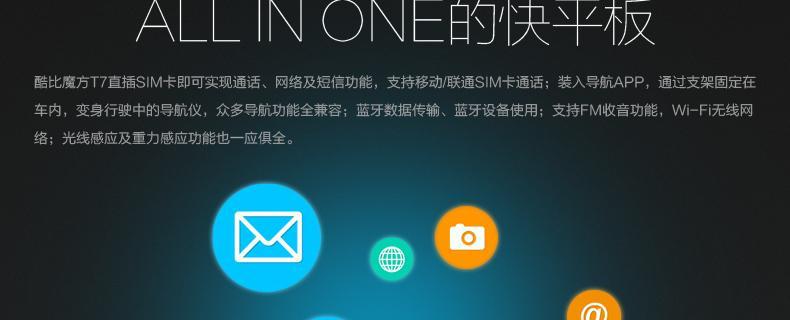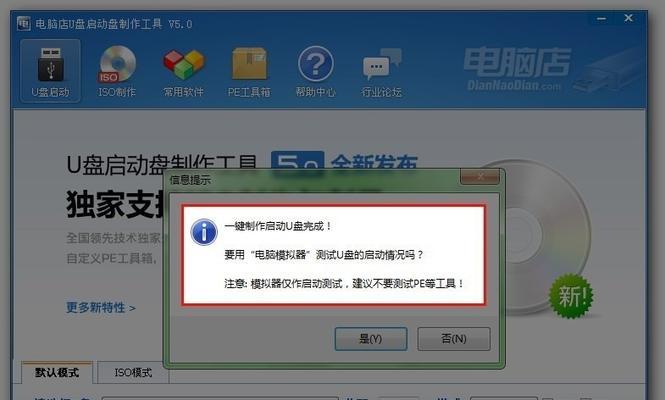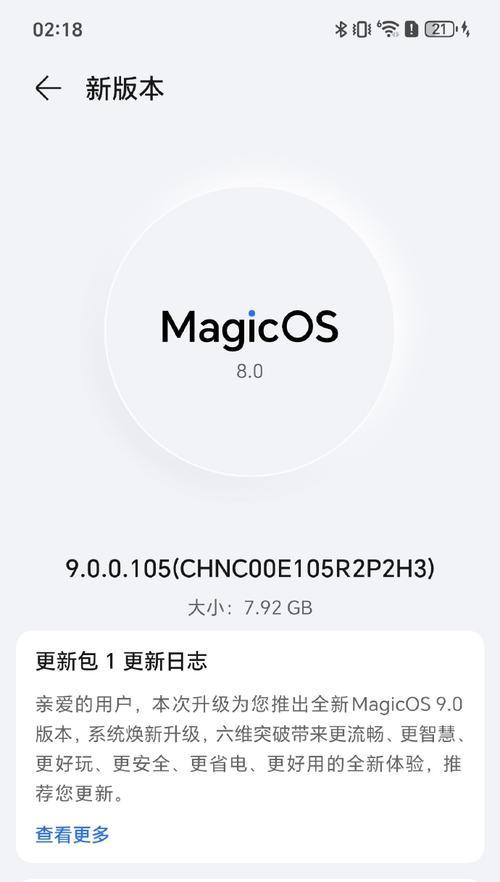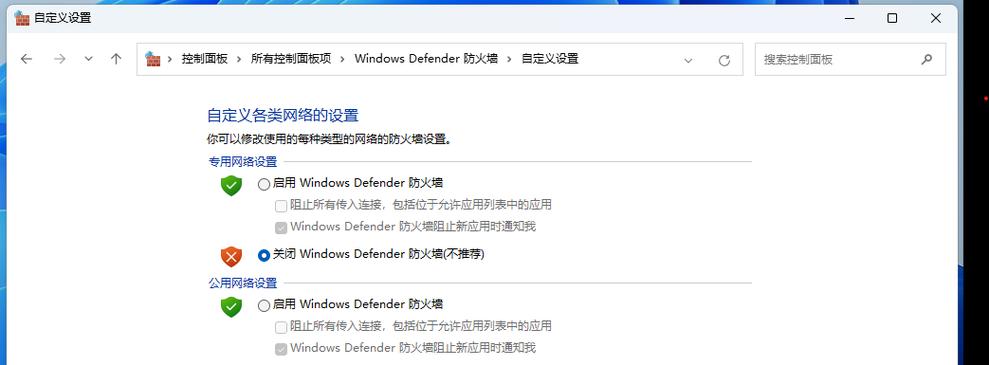随着科技的不断进步,平板电脑已经成为我们日常生活中不可或缺的工具之一。然而,对于一些品牌知名度较低的杂牌平板电脑,用户在使用其内置收音装置时可能会遇到一些困难。本文旨在为用户提供一个详细的使用指南,帮助您顺利操作杂牌平板电脑的收音装置。
杂牌平板电脑收音装置使用方法详解
开篇:杂牌平板电脑收音装置使用概览
在正式介绍使用步骤前,需要明确一个事实:由于品牌不同,各杂牌平板电脑的具体操作可能会有所差异。但总体而言,使用收音装置的基本原理和操作步骤是大同小异的。本文将提供一种通用的方法,适用于大多数杂牌平板电脑。
第一步:确认收音功能是否可用
在开始之前,您需要确认平板电脑是否具备收音功能。多数杂牌平板电脑都会在产品说明书中提及此功能。您还可以尝试直接在设备上寻找“收音”或“Radio”应用图标。
第二步:开启平板电脑的收音功能
1.找到平板电脑主界面上的“收音”或“Radio”应用图标并点击。
2.若在主界面上没有找到,您可能需要在“更多应用”或者“工具箱”中寻找。
第三步:扫描电台频率
打开收音应用后,通常会有“扫描”或“自动搜索”按钮。点击此按钮,收音机应用会自动扫描并列出可接收到的电台频率。扫描过程中请保持平板电脑静止,以避免信号干扰。
第四步:手动调整频率
如果自动扫描未能覆盖所有电台或未能找到特定电台,您可以尝试手动输入频率。输入频率后,按“确认”或“搜索”按钮,平板电脑将尝试接收该频率的电台。
第五步:调整音质
为了获得更好的听觉体验,您可以在收音应用的设置中调整音质参数。包括但不限于音量大小、平衡、高低音等。
第六步:保存喜欢的电台
找到喜欢的电台后,您可以将其保存为“最爱电台”,以便下次快速访问。通常,在电台播放界面会有“添加到最爱”或类似功能的按钮。
第七步:注意事项与常见问题解决
1.信号接收问题:如果收音功能无法接收到电台信号,首先请检查您所在位置的信号强度,尝试靠近窗户或移动到开阔区域。
2.频率干扰:如果遇到干扰,请尝试手动调整频率或在不同的频道中寻找清晰的电台。
3.耳机作天线:在一些平板电脑中,可能需要插入耳机作为接收天线。若未插入耳机,即使收音功能打开也可能无法接收信号。
结语
通过以上步骤,您可以有效地使用杂牌平板电脑的收音装置。记住,不同品牌和型号的平板电脑可能会在操作细节上有所差异,但遵循基本原则,一般都能够顺利使用。希望本文能够帮助您更好地利用您的设备,享受收音带来的乐趣。
在使用过程中,若您遇到任何问题或有任何疑问,欢迎留言提问,我们将在第一时间为您解答。祝您使用愉快!